SnagIt官方版是一个非常优秀的著名的的屏幕、文本和视频捕获编辑与转换软件,在SnagIt里怎么录制视频的呢?接下来小编为大伙讲述SnagIt官方版录制视频的方法,希望可以帮助到有需要的朋友。
1、打开SnagIt官方版,点击“配置文件”中的“视频”,这时候会切换到视频模式。
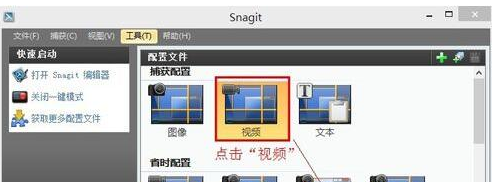
2、点击上图的“录制”图标或直接按“PrintScreen”键开始进行录制。注意录制时候要配音一定要把“麦克风”的图标变绿色(启动状态)。点击录制图标或按Shift+F9开始录制。
3、录制界面如下图所示(可以自己选择录制画面范围)。开始时候有倒计时提示,录制完成可以点击完成图标或按Shift+F10完成录制。
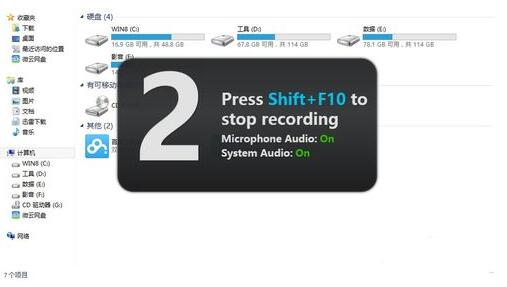
4、录制完成默认会返回到编辑器里,如下图所示。可以点击“保存”来保存视频。
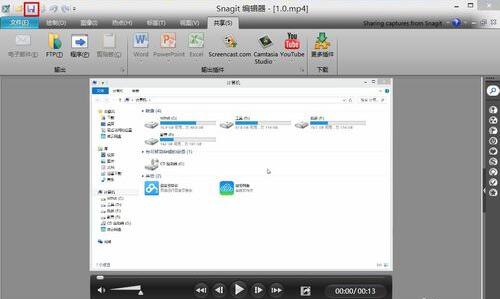
5、选择保存位置,取好保存的文件名,点击“保存”即可。
以上这里为各位分享了SnagIt官方版录制视频的方法。有需要的朋友赶快来看看本篇文章吧!